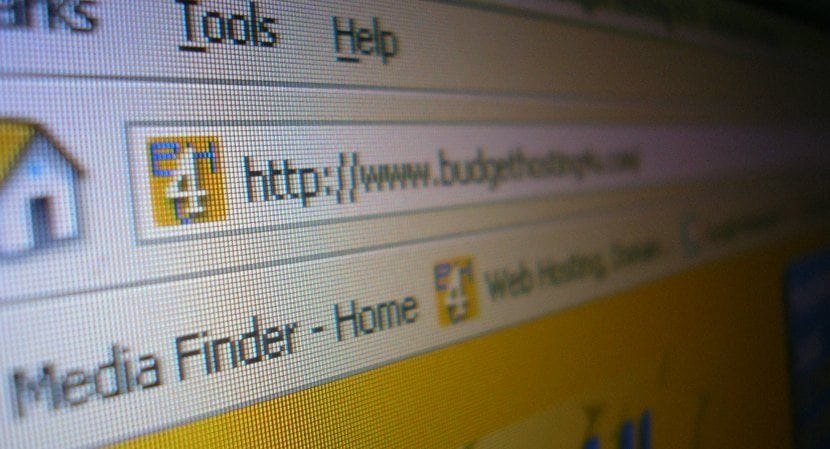
Se hai un sito web, ad un certo punto della tua vita dovrai cambiare il tuo hosting. Sembra un'affermazione esagerata, ma è qualcosa che prima o poi ogni webmaster deve affrontare. O perché hai avuto una brutta esperienza con il tuo provider di hosting o perché ne hai trovato un altro più economico o che ti offre i servizi e / o l'attenzione di cui hai bisogno. Ma con il tempo finisci per cambiare.
Inutile dire che è un'azione delicata che deve essere eseguita con attenzione e in modo sincronizzato in modo che i tuoi lettori non si imbattano mai nel web o vedano cose strane. In questo articolo ti daremo una serie di suggerimenti nel caso tu stia affrontando una migrazione per la prima volta.
Assumi il nuovo hosting

È importante farlo prima che il tuo contratto con il vecchio scada. La cosa migliore prima di metterti al lavoro è controlla se il tuo nuovo hosting fa il lavoro per te e migra il tuo account. In tal caso, dovrai solo fornire loro i tuoi dati di accesso. Siteground È una buona opzione poiché si occupano sempre delle migrazioni gratuitamente e con questo eviti qualsiasi mal di testa. Inoltre ora sono in promozione e ti offrono anche ttrasferimento di dominio gratuito e risarcimento fino a 6 mesi gratuiti di hosting per cambio anticipato del provider. In questo modo non dovrai aspettare che il tuo attuale hosting finisca, puoi fare il cambio a Siteground e ti daranno fino a 6 mesi gratis nel caso tu abbia mesi prepagati in attesa di consumare sul tuo vecchio hosting.
Ma se devi lavorare, continua a leggere questo articolo come ti daremo tutte le chiavi per migrare il tuo sito web senza rischi.
Crea copie di backup
A seconda del tuo sito web, dovrai migrare solo file o file e database. Questo significa passare tutte le informazioni da un hosting all'altro. Al giorno d'oggi è molto comune lavorare con WordPress e gli farò un esempio. Per migrare il nostro blog in WordPress, dovremmo scaricare i nostri file e una copia del database con l'FTP. Esistono diversi modi per ottenere la copia dal database.
- Dal cPanel o dal pannello di controllo che abbiamo
- Dal phpMyadmin
- con un plugin per WordPress
Ripristina i backup sul nuovo hosting
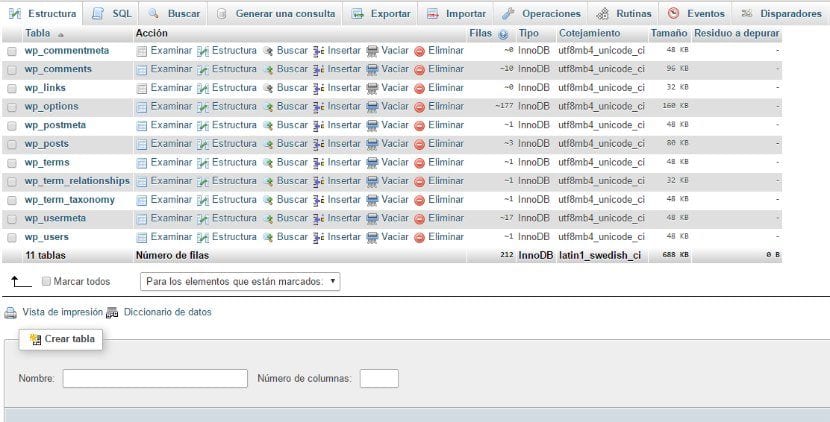
Abbiamo già tutto e andiamo al pannello di controllo del nostro hosting. Carichiamo i file tramite FTP, creiamo i database e ripristiniamo le copie e infine cambiamo i dati di connessione al database. In WordPress è wp-config.php, se fosse un forum vBulletin sarebbe /includes/config.php e ogni CMS o script ha il proprio file con i dati di configurazione. Ciò che deve essere cambiato è il nuovo database, il nuovo nome utente e password e se è necessario l'ip, anche se normalmente questo viene lasciato così com'è con "localhost".
Per ripristinare il backup Ti consiglio di utilizzare lo stesso metodo che hai utilizzato per generarlo. Se hai lo stesso pannello di controllo, usalo. Se era con phpMyadmin, ripristinalo in questo modo.
Per database di medie o grandi dimensioni questi metodi non funzionano bene. L'ideale è usare SSH se il tuo hosting lo consente, ma questo va oltre questo tutorial. C'è qualche opzione più accessibile uno script come bigdump. Puoi lasciare un commento se hai bisogno di maggiori informazioni.
Controlla che tutto stia andando bene e configura il nuovo sito web
Ecco un trucco interessante. Molte persone, una volta ripristinati i backup sul nuovo host, cambiano il DNS direttamente, senza sapere se va tutto bene o no e questo è un rischio perché potrebbero esserci errori e problemi. Dal momento che il il database era danneggiato, qualche problema di codifica che ci avrebbe lasciato con caratteri strani o che non abbiamo modificato bene i dati di configurazione per la connessione con il database, tra gli altri.
Quindi, per evitare questo, quello che possiamo fare è ingannare il nostro browser. Se modifichiamo il file hosts del nostro PC o laptop e aggiungiamo una riga con il nuovo IP e il dominio, diremo al nostro browser che quando inserisce il nostro indirizzo, vai a quell'IP e non a quello che ha il dominio .
Con ciò entreremo e vedremo come va tutto prima di effettuare la modifica finale del DNS.
Modifica DNS
Le modifiche DNS vengono apportate dal registrar del dominio. Quello che facciamo con questo è dire che quando qualcuno entra nel nostro dominio.com non va al nostro nuovo indirizzo. Queste modifiche possono richiedere fino a 48 ore per essere viste (questo fenomeno è noto come propagazione DNS) e durante questo periodo è possibile che ci siano persone che già vedono il nuovo hosting e altre quello vecchio.
Se hai un forum o il tuo blog ha molti commenti e quello che vuoi è che non ne vengano creati di nuovi e persi, metti il forum in manutenzione e chiudi i commenti finché tutto è pronto.
Queste sono le suggerimenti principali quando si cambia hosting, senza analizzare le proprietà o i requisiti che dovrebbe avere un buon hosting. Se hai domande, non esitare a commentare.
Articolo molto buono